Hlasový přístup je skvělá, nová funkce ve Windows 11, která vám umožní spravovat celý počítač, jak jste možná uhodli, jednoduše pomocí hlasu. S hlasovým ovládáním, které je v dnešní době v módě, by bylo divné, kdyby Microsoft tuto funkci nepřidal.
A v tomto článku se budeme zabývat právě tím. Pojďme se tedy naučit, jak můžete povolit hlasový přístup v systému Windows 11.
Jak povolit hlasový přístup v systému Windows 11
Hlasový přístup, který byl představen již v prosinci 2021, podporuje vše od procházení aplikací, čtení a psaní e-mailů a přepínání mezi aplikacemi. Pamatujte, že hlasový přístup se liší od Rozpoznávání řeči, který funguje spíše jako biometrický nástroj než něco jako hlasový ovladač. Někdy uživatelé zaměňují jeden za druhý, takže je užitečné mít na paměti rozdíl.
Zde je návod, jak můžete povolit hlasový přístup v systému Windows 11.
- Spusťte Nastavení aplikaci kliknutím na Klávesa Windows + I. Případně přejděte na Nabídka Start vyhledávací pole, zadejte „nastavení“ a vyberte nejlepší shodu.
- z Nastavení klikněte na Přístupnost Jídelní lístek.
- Nyní klikněte na Mluvený projev možnost, uvnitř Interakce tab.
- Nakonec zapněte Hlasový přístup volba.
Pokud budete postupovat podle výše uvedených kroků, bude na vašem PC povolena možnost Hlasový přístup. Jakmile to uděláte, budete požádáni o stažení řečového modelu pro rozpoznávání na zařízení. Po dokončení stahování vám zbývá pouze nastavit hlasový přístup v počítači.
Hlasový přístup můžete povolit hned při spuštění počítače. Stačí zkontrolovat rádio Spusťte hlasový přístup po přihlášení k počítačia vše bude nastaveno – hlasový přístup bude nyní povolen, jakmile se přihlásíte k počítači.
Povolení hlasového přístupu v systému Windows 11
To je vše o nastavení hlasového přístupu ve vašem Windows 11.Hlasový přístup vám usnadní práci s vašimi všedními úkoly na počítači; vše, co musíte udělat, je mluvit do počítače a úkol bude splněn. Doufáme, že v nadcházející budoucnosti uvidíme více a více takových funkcí od společnosti Microsoft.
FAQ
Co je hlasový přístup ve Windows 11?
TheWindowsClub pokrývá Windows 11, tipy pro Windows 10, návody, návody, funkce, freeware. Vytvořil Anand Khanse. Microsoft přidal do nejnovějšího sestavení Windows 11 novou funkci nazvanou Voice Access. Pomocí této funkce mohou uživatelé ovládat své počítače pomocí hlasových příkazů a rozšiřovat funkce platformy rozpoznávání řeči.
Jak povolit nebo zakázat hlasový přístup v systému Windows 10?
Poté přejděte v pravém podokně dolů, dokud se nedostanete k části Interakce, a vyberte položku Řeč. Zde uvidíte přepínací tlačítko vedle možnosti Hlasový přístup. Kliknutím ji povolíte. Chcete-li tuto funkci zakázat, musíte otevřít Nastavení > Usnadnění > Interakce > Řeč. Dále budete muset deaktivovat přepínač vedle Hlasového přístupu.
Jak zastavit spuštění hlasového přístupu po přihlášení?
Pokud někdy budete chtít zastavit spouštění hlasového přístupu, zrušte zaškrtnutí políčka „Spustit hlasový přístup po přihlášení k počítači“ v druhé části okna. Stiskněte klávesovou zkratku Win+X a vyberte Spustit. Do dialogového okna zadejte regedit a klikněte na OK. Když se na obrazovce objeví UAC, pokračujte kliknutím na tlačítko Ano.
Jak povolit hlas na text v systému Windows 11?
Otevřete aplikaci Nastavení pomocí klávesové zkratky Windows 11 „Win+I“ a na levém postranním panelu se přepněte do sekce „Přístupnost“. 2. V nastavení „Interaction“ klikněte na „ Speech “ pro otevření obrazovky nastavení hlasového přístupu. 3. Nyní povolte přepínač „Hlasový přístup“, abyste mohli používat svůj hlas k psaní a ovládání počítače se systémem Windows 11.
Jak povolím hlasové zadávání a diktování v systému Windows 11?
Pokud se těšíte na psaní hlasem, dobrou zprávou je, že je opravdu snadné povolit a používat nástroj pro psaní hlasem nebo diktování v systému Windows 11.Nejprve musíte kliknout na pole, které vám umožní zadat text. Může to být textové pole ve vašem prohlížeči, aplikace pro zpracování textu nebo dokonce aplikace pro zasílání zpráv.
Jak povolit hlasový přístup v systému Windows 11?
Chcete-li povolit hlasový přístup ve Windows 11, použijte následující výukové programy: Krok 1: Stisknutím klávesy Win + I otevřete Nastavení a poté se z levého postranního panelu přepněte do části Usnadnění. Krok 2: V části Interakce kliknutím na položku Řeč otevřete obrazovku Nastavení hlasového přístupu.
Co je hlas na text ve Windows 11?
Hlasové zadávání, známé také jako „převod řeči na text“ nebo „diktát“, je výkonný nástroj společnosti Microsoft pro rozpoznávání řeči. Dokáže dokonale přepsat řeč do textu v jakékoli aplikaci Windows. Windows 11 nabízí svým uživatelům cloudovou technologii rozpoznávání řeči navíc ke stávajícím standardním funkcím rozpoznávání řeči na zařízení.
Je hlasové zadávání Windows 11 lepší než Windows 10?
Pokud jste dříve používali nástroj pro diktování v systému Windows 10, určitě si zamilujete i nástroj pro hlasové psaní systému Windows 11. Hlasové zadávání ve Windows 11 je mnohem přesnější, nabízí spolehlivou funkci automatické dochvilnosti a má stovky nových možných případů použití.
Co je hlasový přístup společnosti Microsoft a jak jej používat?
Společnost Microsoft představila funkci hlasového přístupu v sestavení 22518. Jako součást nástrojů pro usnadnění vám umožňuje provádět širokou škálu úkolů. Můžete jej použít například pro otevírání a přepínání mezi aplikacemi, procházení webu a čtení a vytváření pošty.
Jak povolit hlas na text v systému Windows 10?
Vedle možnosti Hlasový přístup zapněte přepínač. Chcete-li to začít, stisknutím klávesy Windows + I otevřete nabídku Nastavení. Na levé straně aplikace Nastavení klikněte na kartu Usnadnění.
Jaká je nová funkce hlasového přístupu ve Windows 11?
Společnost Microsoft přidala do nejnovějšího sestavení Windows 11 novou funkci s názvem Voice Access.Pomocí této funkce mohou uživatelé ovládat své počítače pomocí hlasových příkazů a rozšiřovat funkce platformy rozpoznávání řeči. Pokud považujete tuto funkci za užitečnou, zde je návod, jak povolit a zakázat hlasový přístup ve Windows 11.
Jak vypnu vypravěče ve Windows 10?
Spuštění nebo zastavení Předčítání Existují tři způsoby, jak zapnout nebo vypnout Předčítání: Ve Windows 10 stiskněte na klávesnici klávesu s logem Windows + Ctrl + Enter. V dřívějších verzích systému Windows může být nutné stisknout klávesu s logem Windows + Enter.
Jak zapnu hlasový přístup v aplikaci Google?
V aplikaci Google přejděte do Nastavení Voice. Přečtěte si, jak změnit nastavení aplikace Google. Stáhněte si Voice Access z Google Play. Chcete-li zapnout hlasový přístup, postupujte takto: Otevřete v zařízení aplikaci Nastavení . Klepněte na Usnadnění a potom klepněte na Hlasový přístup. Klepněte na Použít hlasový přístup. Pokud je detekce „Hej Google“ zapnutá, můžete říct „Hej Google, hlasový přístup“.
Jak spustím a zastavím hlasový přístup?
Poté můžete klepnutím na tlačítko kdykoli spustit Hlasový přístup. Chcete-li přesunout tlačítko na obrazovce, dotkněte se a podržte jej a poté jej přetáhněte do nové pozice. Aktivační klávesa: Ke spuštění a zastavení Hlasového přístupu můžete použít fyzickou klávesu, jako je klávesa klávesnice nebo přepínač Bluetooth. Chcete-li nastavit aktivační klíč:

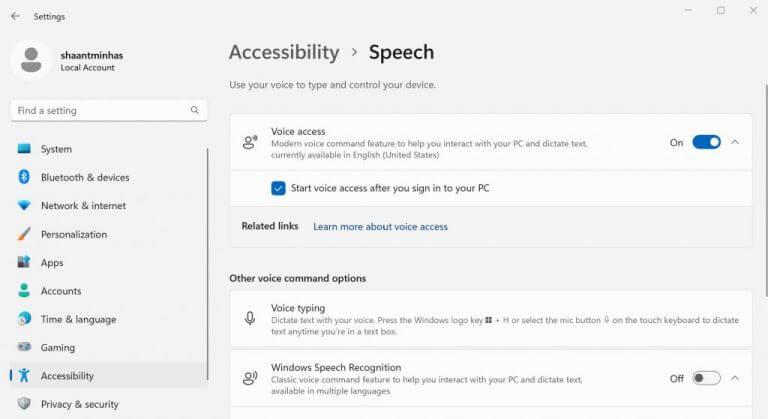



-on-windows-11-and-the-web.jpg)